एक्सेल में चार्ट में टेक्स्ट बॉक्स कैसे जोड़ें?
कभी-कभी आपको चार्ट में कुछ टेक्स्ट बॉक्स जोड़ने की आवश्यकता हो सकती है। और यह ट्यूटोरियल आपको एक्सेल में चार्ट में टेक्स्ट बॉक्स आसानी से डालने के कई तरीके बताएगा।
चार्ट में टेक्स्ट बॉक्स जोड़ें
चार्ट टूल्स के साथ चार्ट में टेक्स्ट बॉक्स जोड़ें
 चार्ट में टेक्स्ट बॉक्स जोड़ें
चार्ट में टेक्स्ट बॉक्स जोड़ें
आम तौर पर, आप एक्सेल में टेक्स्ट बॉक्स डालने के लिए इन्सर्ट टैब पर क्लिक कर सकते हैं और टेक्स्ट बॉक्स का चयन कर सकते हैं, इसी तरह चार्ट में टेक्स्ट बॉक्स डालने में भी ऐसा होता है।
1. क्लिक करें पाठ बॉक्स > क्षैतिज पाठ बॉक्स (या लंबवत टेक्स्ट बॉक्स) सम्मिलित करें टैब पर।
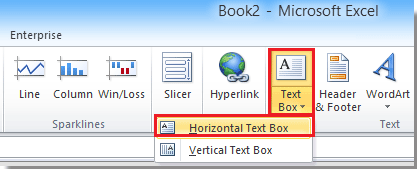
2. एक निर्दिष्ट चार्ट में एक टेक्स्ट बॉक्स बनाएं, और अपनी आवश्यकतानुसार कुछ टेक्स्ट सामग्री टाइप करें।
 चार्ट टूल्स के साथ चार्ट में टेक्स्ट बॉक्स जोड़ें
चार्ट टूल्स के साथ चार्ट में टेक्स्ट बॉक्स जोड़ें
कृपया निम्नलिखित चरणों के अनुसार चार्ट में टेक्स्ट बॉक्स जोड़ें:
1. जिस चार्ट में आप टेक्स्ट बॉक्स जोड़ना चाहते हैं उस पर क्लिक करें और क्लिक करें ख़ाका से टैब चार्ट उपकरण समूह बनाएं, फिर क्लिक करें पाठ बॉक्स. स्क्रीनशॉट देखें:
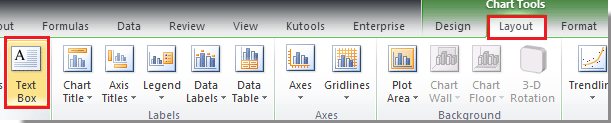
2. अब चार्ट में टेक्स्ट बॉक्स बनाएं और अपनी जरूरत की टेक्स्ट सामग्री टाइप करें और फॉन्ट को फॉर्मेट करें। स्क्रीनशॉट देखें:
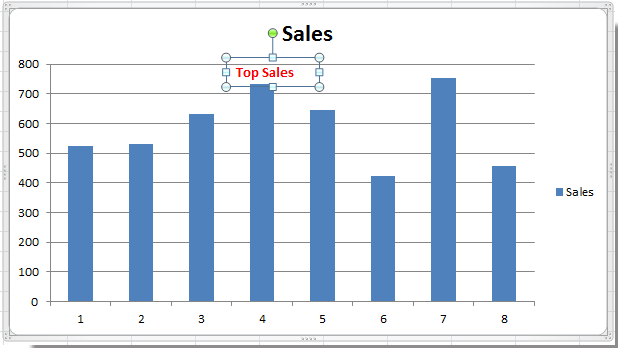
नोट: Excel 2013 में, आप दोनों का पता लगा सकते हैं पाठ बॉक्स में बटन आकृतियाँ सम्मिलित करें पर समूह का गठन टैब. स्क्रीन शॉट देखें:
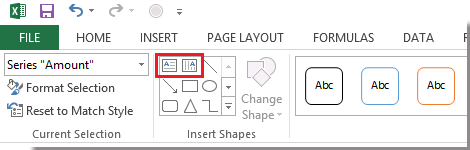
सर्वोत्तम कार्यालय उत्पादकता उपकरण
एक्सेल के लिए कुटूल के साथ अपने एक्सेल कौशल को सुपरचार्ज करें, और पहले जैसी दक्षता का अनुभव करें। एक्सेल के लिए कुटूल उत्पादकता बढ़ाने और समय बचाने के लिए 300 से अधिक उन्नत सुविधाएँ प्रदान करता है। वह सुविधा प्राप्त करने के लिए यहां क्लिक करें जिसकी आपको सबसे अधिक आवश्यकता है...

ऑफिस टैब ऑफिस में टैब्ड इंटरफ़ेस लाता है, और आपके काम को बहुत आसान बनाता है
- Word, Excel, PowerPoint में टैब्ड संपादन और रीडिंग सक्षम करें, प्रकाशक, एक्सेस, विसियो और प्रोजेक्ट।
- नई विंडो के बजाय एक ही विंडो के नए टैब में एकाधिक दस्तावेज़ खोलें और बनाएं।
- आपकी उत्पादकता 50% बढ़ जाती है, और आपके लिए हर दिन सैकड़ों माउस क्लिक कम हो जाते हैं!

